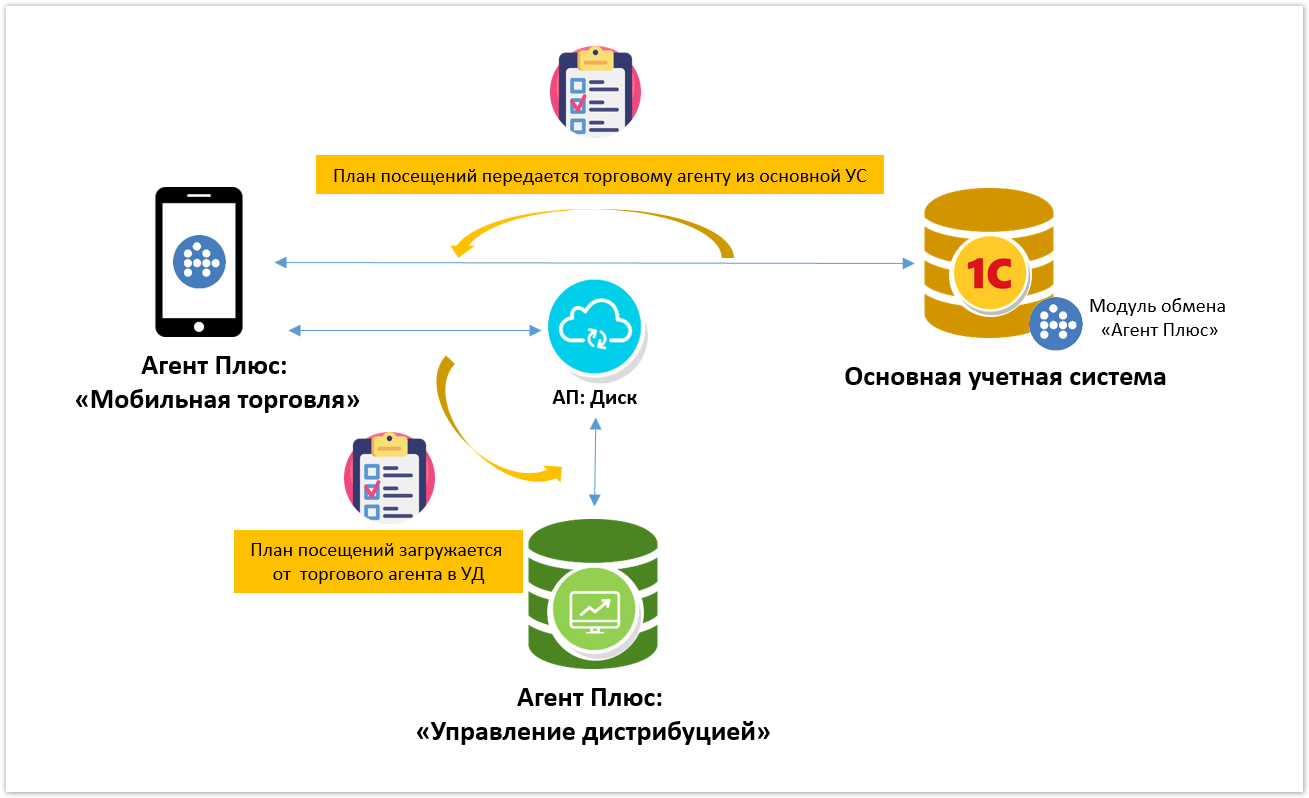...
| Info |
|---|
В статье описывается документ «План посещений» для хранения актуальной информации о результатах посещения торговых точек в конфигурации «Агент Плюс: Управление дистрибуцией». |
В конфигурации конфигурации «Агент Плюс: Управление дистрибуцией» очень просто контролировать посещение торговых точек Агентами, у которых установлено дистрибуцией» (УД) функционал для планирования посещений производителей продукции и торговых компаний позволяет полностью контролировать процесс выполнения плана посещений и анализировать результаты работы Агентов в торговых точках, у которых установлено на мобильных устройствах приложение «Агент Плюс: Мобильная торговля» на мобильных устройствах.
В журнале «Планы посещений» хранятся все планы посещений, где отображается полная, актуальная и достоверная информация о работе Агента в торговой точке.
Чтобы открыть журнал «Планы посещений», нажмите . Руководители компаний имеют возможность реализовывать различные сценарии работы мобильных сотрудников в точках продаж. В документе «План посещений» можно построить оптимальный маршрут, указать порядок посещения торговых точек в установленные сроки, рассчитать кратчайшее расстояние и закрепить задание для выполнения в определенных точках продаж.
До начала работы в документе «План посещений» требуется произвести настройки в соответствии с выбранным сценарием.
Чтобы создать документ «План посещений» выберите в левой панели меню раздел «Планирование и контроль»→ и нажмите ссылку «Планы посещений».
Внешний вид
В верхней части окна журнала «Планы посещений» находятся системные кнопки управления, ниже отображается табличная часть с семью колонкамиинформация в колонках табличной части в зависимости от настроек:
На верхней панели нажмите кнопку «Еще» → «Изменить форму» и в списке включите флажок рядом с наименованием элемента формы, которое должно отображаться в табличной части документа:
- «Номер» – поле заполняется присвоен автоматически при записи документа, доступно редактирование.
- «Дата» – поле заполняется – присвоена автоматически при записи документа, доступно редактирование.
- «Агент» – в поле отображается имя мобильного сотрудника, для которого был оформлен документ.
- «Подразделение» – в поле отображается подразделение организации, для которого был оформлен документ.
- «Интервал» – в поле отображается период действия плана.
- «Циклический» – включенный флажок обозначает, что план имеет дату окончания и будет повторятся повторяется по указанному в документе периоду в поле «Интервал» периоду «Интервал» до даты, указанной в поле «Циклич. до» (подробнее см. в статье «Настройки для планирования посещений»).
- «Дата начала» – в поле отображается дата создания документа.
- «Комментарий» – в поле отображается произвольный текст, относящийся ко всему документу.
| Expand | ||
|---|---|---|
| ||
В конфигурации «Агент Плюс: Управление дистрибуцией» можно определенным образом организовать работу мобильных сотрудников по выполнению плана посещений торговых точек:
|
...
| title | Создание плана посещений |
|---|
...
- дата начала действия плана.
- «Статус» – присвоенный статус документа, в зависимости от того, на каком этапе находится оформление документа: «В подготовке»,«На утверждении», «Отменен», в МТ сотрудников выгружаются планы посещений со статусом «Утвержден».
- «Комментарий» – произвольный текст, относящийся ко всему документу.
- «Источник» – учетная система, из которой был загружен план посещений (подробнее см. в статье «Настройки для планирования посещений»).
Создание и редактирование плана посещений
Чтобы создать новый документ «План посещений»нажмите на верхней панели журнала кнопку «Создать» и откроется окно «План посещений (создание)».
...
| Tip |
|---|
Новый документ «План посещений» можно создать, скопировав ранее созданный в УД. Для этого выберите в строке журнала «Планы посещений» нужный документ и нажмите кнопку «Создать копированием текущего». Все реквизиты из выбранного документа будут скопированы в новый план продаж. |
После заполнения всех параметров и сохранения плана посещений
...
торговых точек
...
для Агента документ сразу отображается в журнале «Планы посещений».
| Expand | ||
|---|---|---|
| ||
Шаблоны заданий позволяют:
Чтобы открыть шаблон заданий откройте документ «План посещений» выбранного агента нажмите кнопку выбора на вкладке «Прочее» и откроется окно справочника «Шаблоны заданий» (здесь будет ссылка на статью). |
| Expand | ||
|---|---|---|
| ||
Документ «План посещений» можно распечатать с сохранением всех системных оповещений, которые отображаются в документе. В верхней части окна нажмите кнопку «Печать» и отобразится печатная форма документа. Для отправки по электронной почте нажмите кнопку «Отправить». |
...
| title | Изменение плана посещений |
|---|
Для редактирования значений в табличной части документа «План посещений» можно использовать режим «Быстрый», в котором скорость отклика более высокая. Нажав в поле «Режим редактирования» данную кнопку, можно быстро внести изменения:
- В строке с наименованием торговой точки в колонке с нужной датой посещения в ячейке удалить либо отметить значком «Х» визит в указанную точку продаж.
- При использовании режима «Использовать порядок» – в ячейках изменить цифровое значение порядка посещений.
В документе «План посещений» можно отредактировать маршрут и порядок посещения
...
торговых точек
...
и сразу оптимизировать измененные маршруты, учитывая новые координаты торговых точек и дорожную карту местности, с точки зрения кратчайшего расстояния
...
.
| Expand | ||
|---|---|---|
| ||
Откройте план посещений нужного Агента. Вызовите контекстное меню для необходимого дня визита и выберите пункт «Показать на карте». На карте будет отображен маршрут мобильного сотрудника до оптимизации. Нажмите кнопку «Оптимальный маршрут», в результате чего будет найден кратчайший маршрут для заданного массива координат торговых точек. Для просмотра измененного маршрута на карте нажмите кнопку «Сформировать». «План посещений» Чтобы сохранить изменения в документенажмите кнопку «Сохранить» в «Редакторе маршрута», затем нав документе «План посещений» нажмите кнопку «Пересчитать итоги маршрута». Если редактирование продолжается нажмите кнопку «Записать», либо «Провести и закрыть». |
| Expand | ||
|---|---|---|
| ||
Настройка «Использовать порядок» включает режим указания точного порядка посещений торговых точек внутри каждого дня. Если режим включен, то доступноможно выбрать порядковый номер для торговой точки из выпадающего списка. Для изменения порядка нажмите левой клавишей мыши нужный день посещения в табличной части и в выпадающем меню выберите новое значение. Чтобы сохранить изменения в «План посещений» нажмите кнопку «Пересчитать итоги маршрута», затем на кнопку «Записать», если редактирование продолжается, либо «Провести и закрыть». |
| Expand | ||||||||||
|---|---|---|---|---|---|---|---|---|---|---|
| ||||||||||
В документе «План посещений» можно гибко перестраивать и быстро оптимизировать маршруты посещений торговых точек для Агента, например в случае, когда он по объективным причинам изменил траекторию. Чтобы получить достоверные сведенияЛибо при изменении настроек «Вариант начальной точки маршрута» и «Вариант конечной точки маршрута» необходимо перед сохранением выполнить оптимизацию маршрута. Также, для отображения маршрута на карте и достоверных сведений в отчетах, основанных на документе «План посещений» доступна, необходимо использовать:
|
| Expand | ||||||
|---|---|---|---|---|---|---|
|
| Tip |
|---|
Пустое значение в колонке «Интервал планирования посещений» означает, что загрузка планов посещений производиться не будет. Данный режим установлен по умолчанию и об этом оповещает информационное сообщение «Не загружать планы посещений» в поле выбора настройки. |
| Изменение шаблона задания |
Чтобы изменить шаблон заданий откройте документ «План посещений» выбранного агента, нажмите в поле кнопку выбора на вкладке «Прочее» и откроется окно справочника «Шаблоны заданий».
Просмотр сведений и актуализация данных
Для отображения торговых точек Дистрибьютора используйте настройку «Режим отображения клиентов» в документе «План посещений» на вкладке «План посещений».
В подвале документа отображаются следующие данные:
- общее количество пунктов маршрута, запланированных на каждый день;
- итоговая длина маршрута в км.
- - восклицательный знак сигнализирует о том, что итоговая длина требует пересчета после произведенных изменений. при использовании Использовать порядок.
значок отсутствия координат отображается рядом с торговой точкой, у которой отсутствуют координаты в карточке (см. рис. ниже). См. видео Как определить координаты для торговых точек?
Документ «План посещений» можно распечатать с сохранением всех системных оповещений, которые отображаются в документе. В верхней части окна нажмите кнопку «Печать» и отобразится печатная форма документа.
Для отправки по электронной почте нажмите кнопку «Отправить».
Связанные страницы
...